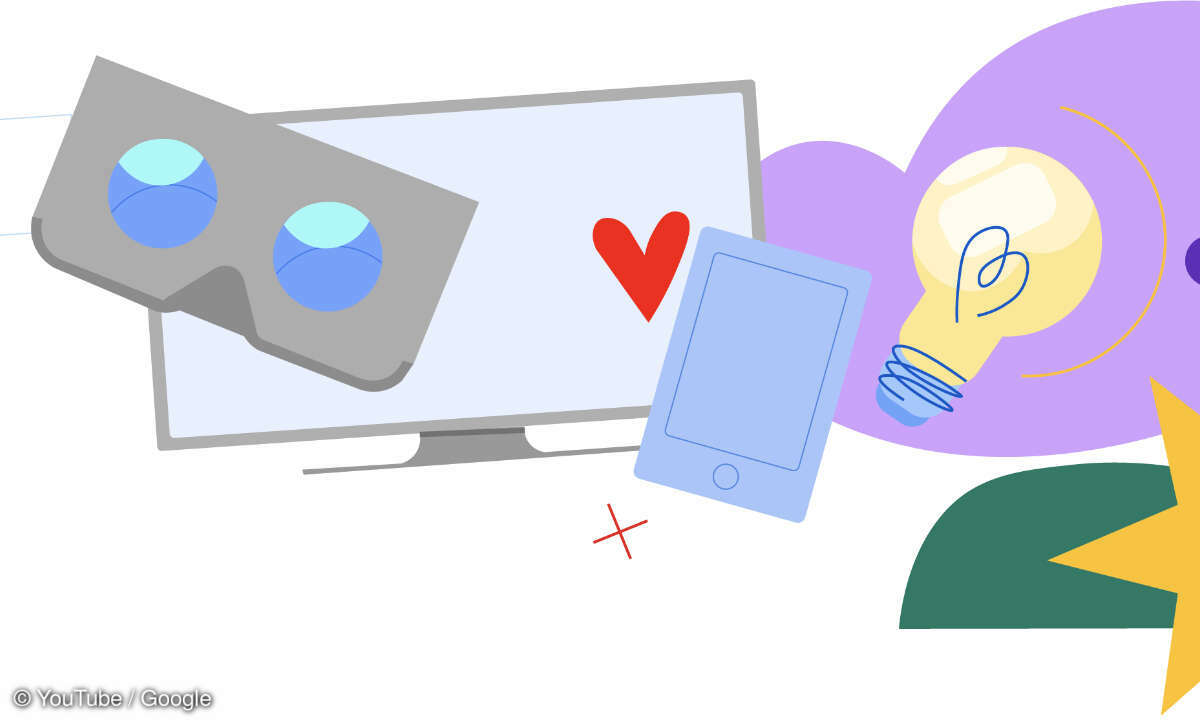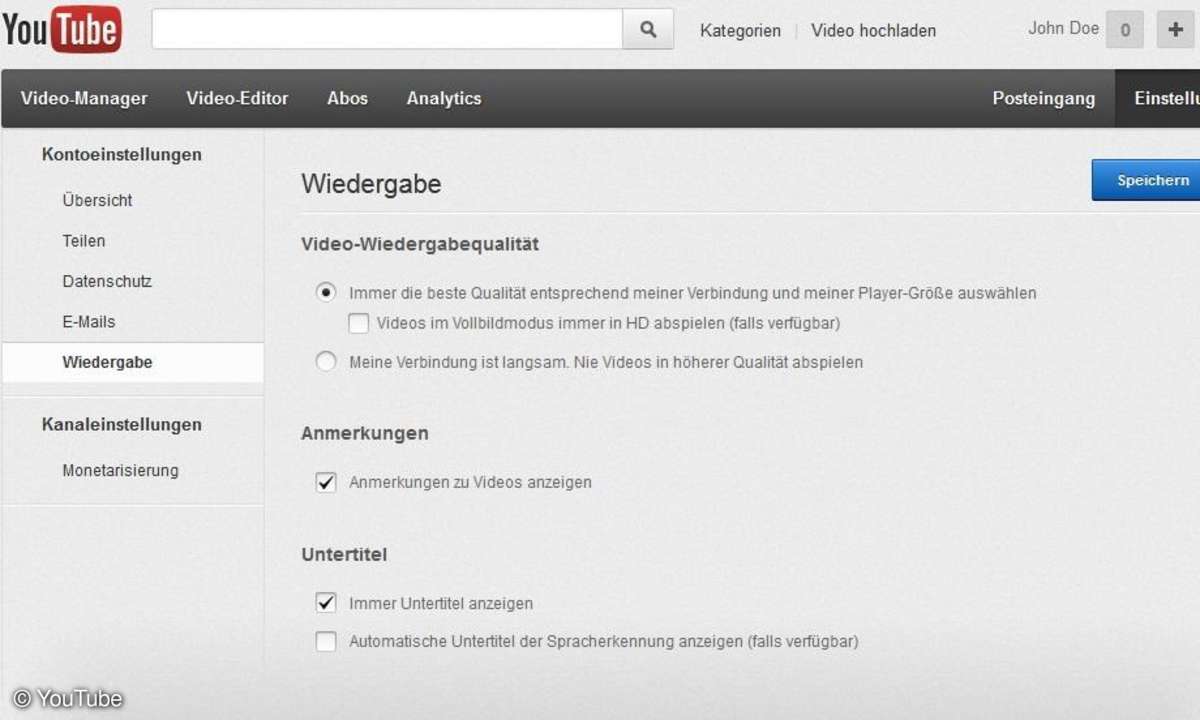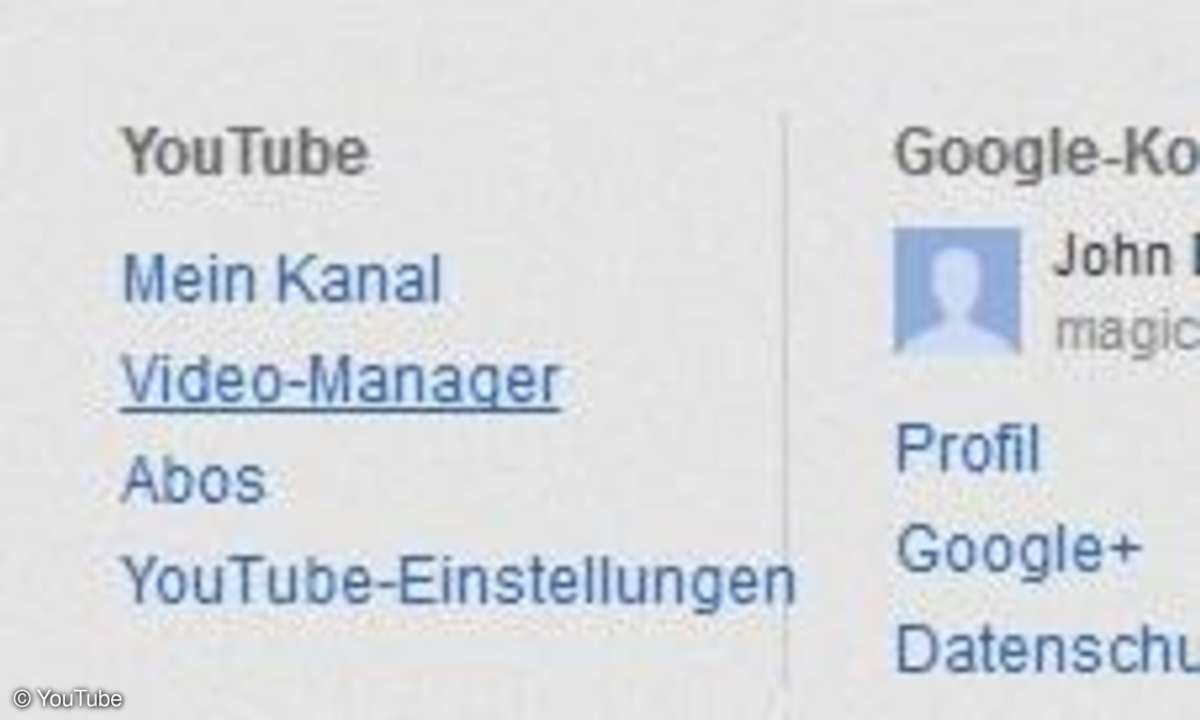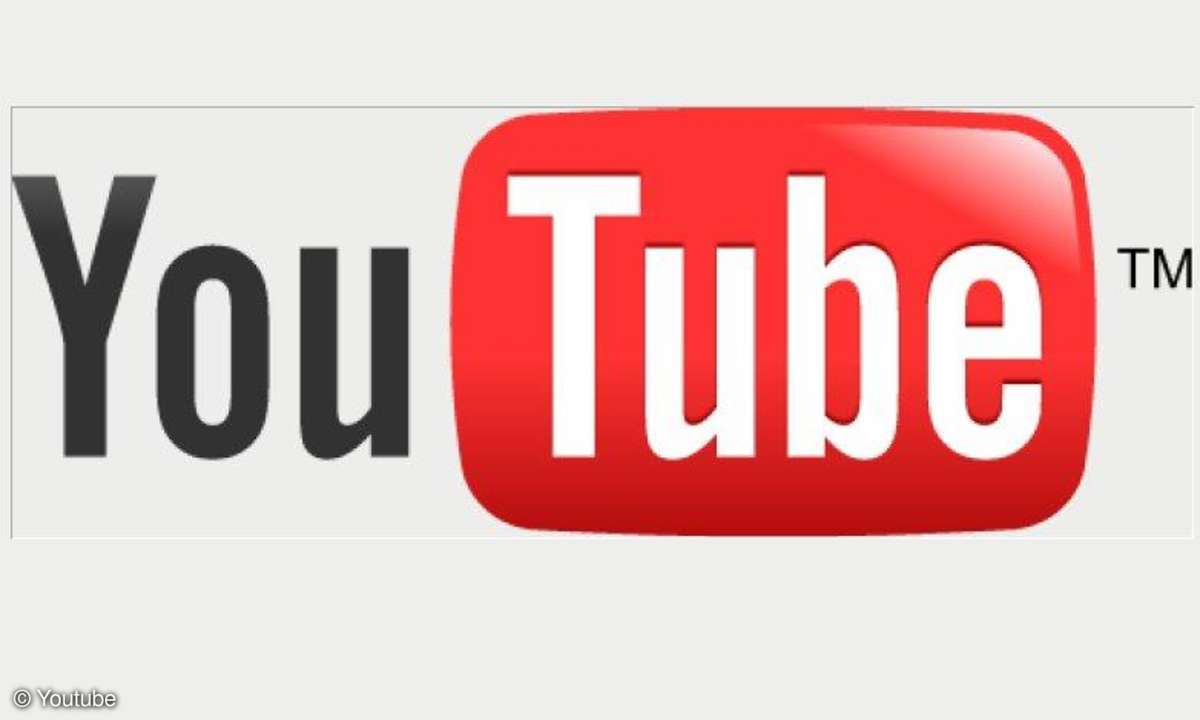Tipp: Den Video-Editor von YouTube nutzen
YouTube enthält einige versteckte Funktionen, mit denen Sie Videos bearbeiten können. Wir zeigen Ihnen, wie es geht.
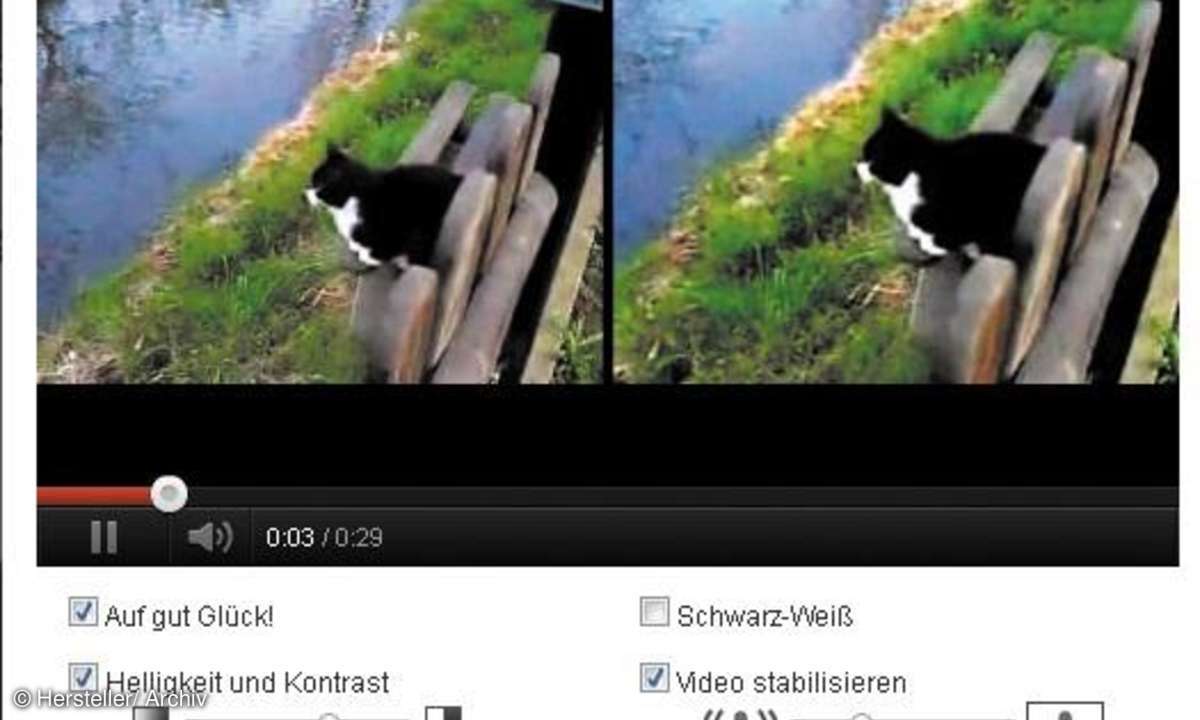
Schritt 1: Video-Editor öffnen Zunächst müssen Sie sich anmelden. Klicken Sie in der rechten oberen Ecke auf Ihren Nutzernamen. Wählen Sie den "Video-Manager". In der Kopfzeile sehen Sie den "Video-Editor". Schritt 2: Videos auswählen und zusammenfügen Ziehen Sie das Video, das Sie bear...
Schritt 1: Video-Editor öffnen
Zunächst müssen Sie sich anmelden. Klicken Sie in der rechten oberen Ecke auf Ihren Nutzernamen. Wählen Sie den "Video-Manager". In der Kopfzeile sehen Sie den "Video-Editor".
Schritt 2: Videos auswählen und zusammenfügen
Ziehen Sie das Video, das Sie bearbeiten möchten, in die Bearbeitungsleiste. Sie können nun ein weiteres Video nach unten ziehen und so beide zu einem kompletten Video zusammensetzen.
Schritt 3: Audiotrack hinzufügen
Möchten Sie einen Audiotrack hinzufügen, ziehen Sie diesen ebenso einfach nach unten und platzieren Sie ihn so unter dem Video.
Schritt 4: Schaltflächen im Vorschaufeld nutzen
Auf dem Vorschaufeld zum Video finden Sie drei Schaltflächen. Mit der ersten Schaltfläche drehen Sie das Video. Hinter der zweiten verbergen sich Effekte. Die Letzte dient dazu, Textinhalte zu ergänzen.
Schritt 5: Video optimieren
Wählen Sie die mittlere Schaltfläche "Effekte". Schalten Sie die Option "Video stabilisieren" an. YouTube versucht nun automatisch, Verwacklungen zu entfernen. Schalten Sie "Helligkeit und Kontrast" an, um diese Eigenschaften automatisch optimieren zu lassen. Wählen Sie ebenfalls "Auf gut Glück!", um die Farbeigenschaften automatisch anpassen zu lassen.
Schritt 5: Ergebnis vergleichen und speichern
Ganz unten im Effekteditor finden Sie eine Option, mit der das ursprüngliche Video im Vergleich zu dem optimierten angezeigt wird. Schalten Sie diese Option an. Sind Sie mit dem Ergebnis zufrieden, halten Sie die Anpassungen mit "Speichern" fest.